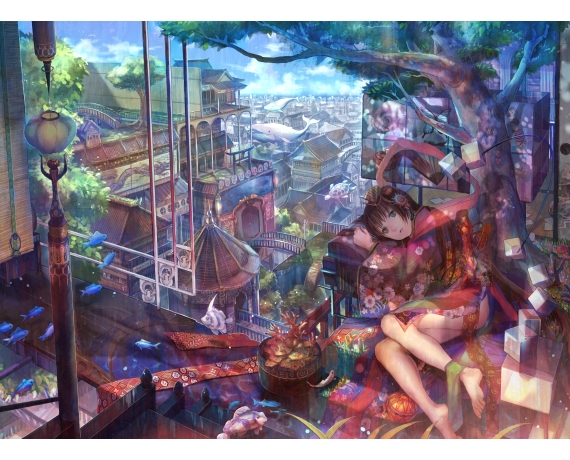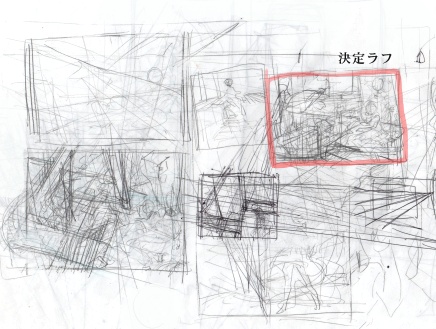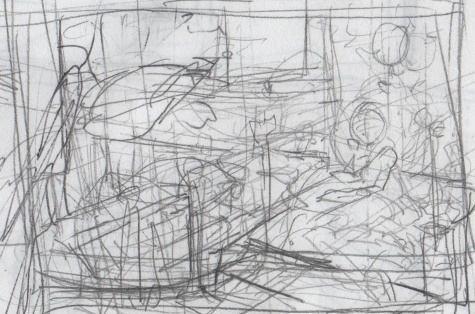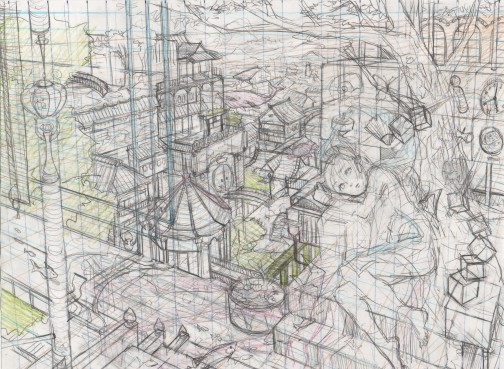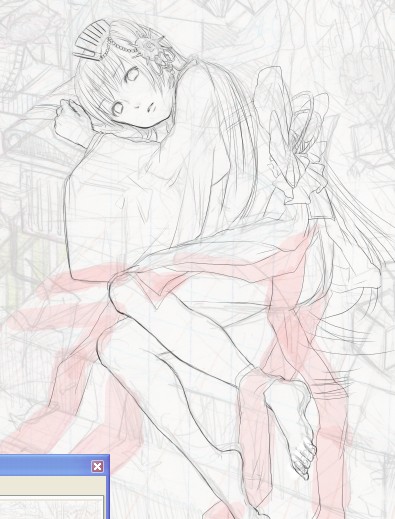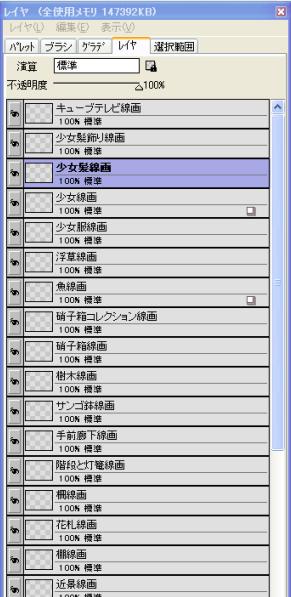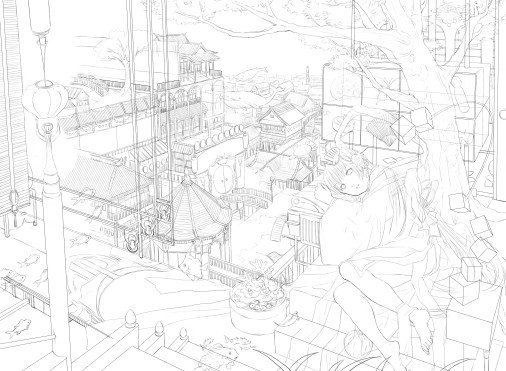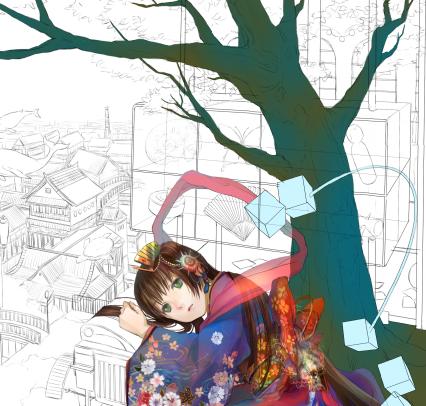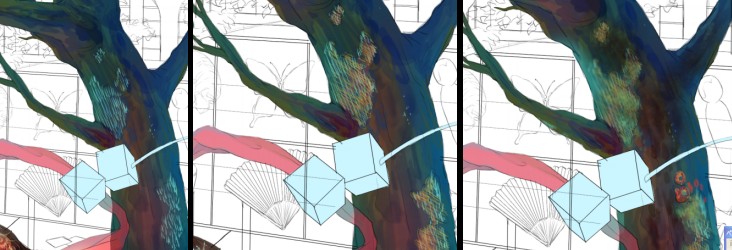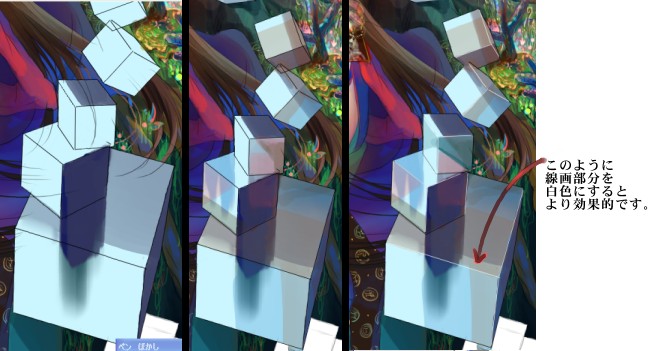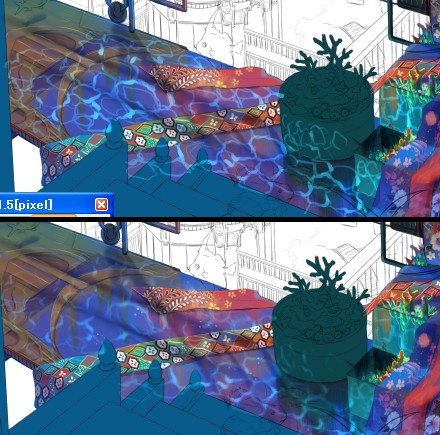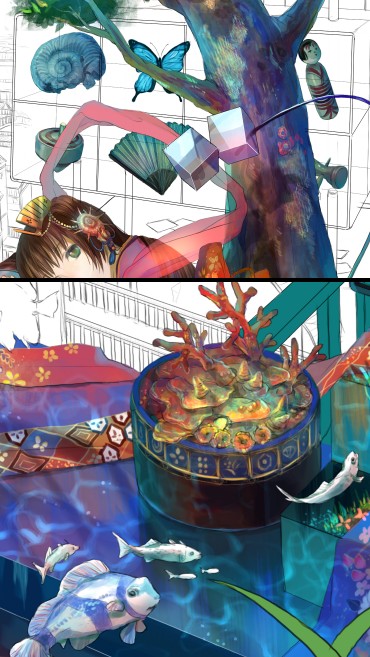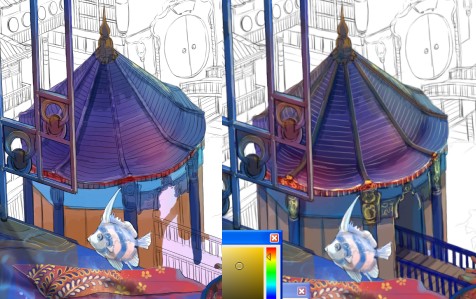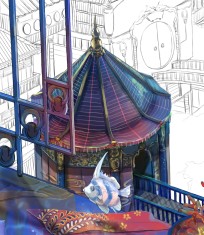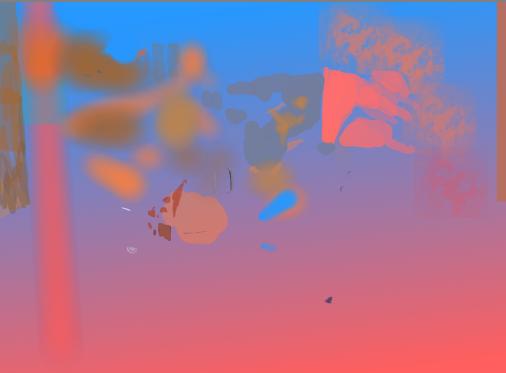![]()
初次見面,大家好。我是今天擔任CGillust繪製講座的繪師,叫做藤ちょこ。因為技術上我還處於摸索階段,或許有些不盡人意的地方。但是如果我的經驗,能在各位繪圖的時候稍微派上用場,我會感到很高興的。那麼就開始吧。(2009年9月某日)
■作業環境■
OS:WindowsXP
數位板:WACOM Intuos3
軟體:COMIC ART CGillust4 PLUS
①草圖和底稿
腦內的意象確定之後,就在列印紙上概略地把草圖給描繪出來。以下是這次畫的各式草圖。右上圈選的是最後決定版。
把決定的草圖放大
細部物件和衣裝等造型,經常在實際下筆的時候才會決定。因此草圖主要是要確定:要怎麼畫透視線、要用幾個消失點等等。將重點放在上面幾點,好好想清楚。
底稿
底稿經常使用漫畫用紙的「紙背」來下筆。漫畫用紙對我來說,硬度剛剛好。但因為表面會反光,讓我覺得很不舒服,所以就改用紙背來畫了。
在作畫之前,先把透視線給拉出來。
(這裡我忘記拍照了,因此這張照片是我事後重畫的)
因為消失點在畫面的外緣,因此我將紙的四個邊緣再各加上一張紙,才有辦法把透視線給畫出來。這裡使用的是三點透視法。雖然我的嘴邊掛著透視,但是透視的相關知識是我自學而來的,所以可能有錯也不一定…
首先,把做為畫作重心的女孩子給畫出來。
畫出來以後,再把人物四周的近景,順著透視線的結構畫出來。
再來是把遠景給畫出來。
附帶一提,這裡的背景,我參考了中學時候的社會科資料集。
社會科資料集裡面刊登了許多的建築構造,我無意間就拿出來參考了。
底稿完成了。
②線稿
把底稿掃入電腦中,開始謄清草稿並轉成線稿。謄清的時候,可以把底稿的不透明度設定為20%左右,讓謄清的線可以看得比較清楚。這裡使用的是鉛筆工具,大小是1.5px左右。
有時候可以暫時隱藏草稿圖層,專注於謄清的動作。
為了讓事後可以針對個別部分改變線畫顏色和粗細,可以將每個部份的線畫圖層分開,並取上適當的名字。
就這樣,線畫完成了。
樹木後面的收藏櫃大小和草稿不同,還修飾了許多地方。
③塗色(人物)
總算要開始塗色了。我自己的經驗而言,順序是肌膚、頭髮、服飾三個部分。使用工具是鉛筆和噴槍,想要弄模糊的話,就使用指尖工具。
(這是鉛筆工具和指尖工具的畫面)
指尖工具可以表現出不經意的驚奇效果,要好好掌握喔!
首先塗皮膚部分。
像這樣,把皮膚部位塗滿顏色。然後點選圖層選單裡面的「保護圖層遮罩」功能。這麼一來,接下來的上色動作,就不會塗到範圍外的部位。
從底色(最淡的顏色)開始,慢慢覆蓋上較濃的顏色,營造光影的效果。肌膚上有陰影的部分,推薦抹上淡淡的紫色或綠色,可以表現出更真實的顏色效果。
為了方便塗色,可以把畫面旋轉以後再塗色。因為原本的眼神實在是很不可愛,因此就重畫一遍,畫得更大一點。像這樣可以立刻修正錯誤,正是CG繪畫的魅力之一喔。
每個人都有不同的表現方式,對我而言,希望能表現出肌膚的柔軟和彈性,因此要盡可能減少肌膚部分的陰影。
再來,頭髮也是一樣的塗法。剛開始只是一大塊著色區域,隨後補足修飾的部分,填入水色等顏色,來表現出髮絲飄逸於空氣中的感覺。
髮飾。
在線稿上面新增一個新圖層,設定為濾色模式(Screen),追加反光和頭髮的光澤,會讓畫面更漂亮喔。
替衣服塗色。
雖然設定上是藍色的衣服,卻融入了完全不同色系的粉紅色,如此一來就能表現出日式服飾的獨特光澤感…大概吧…
如果要增添陰影的話,就使用塗抹工具,將色塊給模糊,並抹出陰影的樣子。
盡可能完整呈現自己內心的顏色…
除了藍色以外,還混入了粉紅、綠色、橘色。
暖色和高彩度顏色,會有浮現的感覺;冷色和低彩度顏色,則會有凹陷的感覺。抓住這個原則以後,就可以塗出充滿立體感的作品喔。
在不斷的修飾之下,越來越有衣物所該有的華貴感。
要畫到這種地步,需要花費很大的苦心作業。為了不讓自己的集中力渙散,建議可以聽聽具有節奏感的音樂,然後努力畫下去喔。
在茶色的上面覆蓋上濾色塗層,然後畫上黃色和黃綠色,讓衣物帶有金色的色澤,就能顯露出其華貴的感覺。
④塗色(近景)開始替人物附近的物件上色。首先就是那棵樹。
和人物一樣,將樹個部分的圖層分開,再用噴槍工具噴上底色。
用鉛筆工具慢慢替樹的表面上色。這裡的感覺比較像是畫圖,而不像是塗色。特別是樹的表面,為了呈現出其粗糙感,所以保留了部分的原始筆觸,實現其應有的質感。
人物身邊的樹幹顏色太濃,所以使用色彩補正的功能,讓它變得淡一點。然後加上樹葉。
接下來是繪製樹根附近的奇特植物。
再來是要繪製和樹木質感完全不同的水晶狀物件。它和樹不一樣,所以注意別留下筆觸的痕跡。
物件裡面的反射影像,利用四邊形和三角形巧妙的配置,就能呈現出透明的質感。
如果是那種有光澤的物件,附近的影像會反射在其表面。因此,讓附近的顏色(這裡是指衣服藍色和衣帶的粉紅)有一部分反射在其表面,就能呈現出光澤感喔。
打光最強的部份,上面覆蓋濾色模式(Screen)的新圖層,打上強光,完美呈現水晶的質感。
水面的反射光部分,用鉛筆工具在上面畫滿形狀不固定的圓圈,然後使用指尖工具將它們弄模糊,水面的模樣就營造出來了。根據位置的不同,控制指尖塗抹的力道,就能漂亮地把水面波瀾的姿態給表現出來。(注意,這裡談的是反射光,而不是水面的畫法)
走廊的天花板部分有個巨大的水槽,其反射光打在走廊下…原始設定是這樣喔。
抱歉講得有點支離破碎…水面本身的畫法比現在這裡還要難上許多呢…
注意質感和立體感的部分,然後就是根性了,好好的上色吧。
先畫到這裡吧。
⑤遠景
遠景的塗法和近物一樣。
光線從畫面的另一端照射過來,因為是逆光的狀態,所以亭子屋頂迎面且背光的部分,顏色要更濃才行。左右兩端的顏色則是要漸漸變淡。
金色的裝飾物部分,先新增圖層,設定為濾色模式(Screen),然後再用土黃色等色系上色。
然後,新增圖層,設定為顏色模式(Color),不透明度設為21%,將建築蓋上一層藍色,如此一來就可以表現出順眼的色澤。
其他建築物也是依此類推。
建築的構造逐漸成形。
更裡面的建築物就沒有畫得太仔細,只是把色調和光影的模樣表現出來而已。
最後是畫雲層。
用鉛筆工具勾畫出色塊後,再用指尖工具塗抹,鉛筆塗色,指尖塗抹…重複到滿意為止。
最後的成果是這個樣子。
顏色的組合看起來有點突兀,隨後就是最後的修飾動作。
⑥修飾
將人物和近景的部分覆蓋上陰影,把前景和後景將人物和近景的部分覆蓋上陰影,把前景和後景的空間差距表現出來。因此,我們先把人物和近景的部分塗上黑色,增添一個陰影圖層。
將這個陰影圖層設定為色彩增值模式(Multiply),不透明度設為40%。
最靠近的部分(角色的腿部、走廊等等),將其陰影圖層給擦掉。
然後是人物附近直到樹木,這兩者之間的位置,為了表現出光線從樹梢間灑落的感覺,把照射到光線的陰影圖層給擦掉。
然後將畫面整體加上材質圖層,模式為濾色(Screen),不透明度設為15%。
(這是我自己畫的材質,利用水彩色鉛筆刷線,隨後沾水在其上以圓圈形狀下筆,再掃進電腦以後,就是這個樣子)
再來是調整顏色,新增圖層,模式設定為覆蓋(Overlay),不透明度為32%。
靠近讀者的位置塗上暖色,遠景塗上冷色,決定好彩度之後,就將它覆蓋上去。
最後是這個樣子。
把一些需要修正的部分、建築、邊界,進行細微的調整。
舉例來說,左端的建築牆壁上光禿禿的,所以就加了一條龍在上面。
另外還調整了中間的門。因為這道門原本很接近圓形,又在畫面的正中央,為了避免讀者把注意力停在這個位置,因此需要修改一下。
隨後就是細部的色澤調整…
完成了!
花了許多天的作業,精確的耗費時間不敢肯定,整體大概花了六十小時左右。
感謝各位讀者讀到這裡。希望這份作畫講座,能帶給各位一些幫助。
謝謝大家。
原文網址:http://iradukai.com/making/550/fuzitop.html示範作品名稱:天女の午後經過藤ちょこ的同意,轉載圖文衍伸閱讀:水色的光天使:繪師「藤ちょこ」昨天翻譯到一半,發現這篇有人翻譯過了,簡體字版。當下覺得挨了一記悶棍,我居然在做別人做過的事!好吧,讓台灣的網友能看見授權的繁體中文翻譯,也不算太差。
 創作內容
創作內容 藤ちょこ的作畫講座
藤ちょこ的作畫講座 原創小說 (8)
原創小說 (8)
 我是肥宅 (46)
我是肥宅 (46)
 海倫系列 (41)
海倫系列 (41)
 燃盡的炎龍姬 (11)
燃盡的炎龍姬 (11)
 圖書館的紅衣小女孩 (12)
圖書館的紅衣小女孩 (12)
 りおし (RRR) (360)
りおし (RRR) (360)
 艦隊收藏系列 (74)
艦隊收藏系列 (74)
 刀劍神域系列 (17)
刀劍神域系列 (17)
 漫畫 (683)
漫畫 (683)
 山本アリフレッド (551)
山本アリフレッド (551)
 喇叭 (708)
喇叭 (708)
 シノ (199)
シノ (199)
 Mart Virkus (47)
Mart Virkus (47)
 ポン (382)
ポン (382)
 久彦 (237)
久彦 (237)
 真木佳剛 (18)
真木佳剛 (18)
 トイレ籠 (55)
トイレ籠 (55)
 マスクザJ (247)
マスクザJ (247)
 田中草男 (15)
田中草男 (15)
 てるうぃ (131)
てるうぃ (131)
 是乃 (210)
是乃 (210)
 しまざき (43)
しまざき (43)
 麒麟たろう (187)
麒麟たろう (187)
 Others (6)
Others (6)
 評論翻譯 (34)
評論翻譯 (34)
 養生健康 (3)
養生健康 (3)
 雜談 (31)
雜談 (31)
 專題 (13)
專題 (13)
 動漫相關 (9)
動漫相關 (9)
 未分類 (1)
未分類 (1)